Spremenite lokacijo indeksa iskanja v sistemu Windows 10
Windows 10 ima možnost indeksiranja datotek, tako da jih lahko v meniju Start išče hitreje. Indeksiranje teče v ozadju, ne da bi poskušalo vplivati na delovanje vašega računalnika. V tem članku bomo videli, kako spremeniti lokacijo indeksa iskanja v sistemu Windows 10. To je lahko koristno, če imate SSD in želite zmanjšati njegove cikle zapisovanja.
Oglas
Kot morda že veste, so rezultati iskanja v sistemu Windows takojšnji, ker jih poganja indekser za iskanje v sistemu Windows. Za Windows 10 ni novost, vendar Windows 10 uporablja isto iskanje, ki ga poganja indekser, kot njegovi predhodniki, čeprav uporablja drugačen algoritem in drugo bazo podatkov. Deluje kot storitev, ki indeksira imena datotek, vsebino in lastnosti elementov datotečnega sistema in jih shrani v posebno bazo podatkov. V sistemu Windows je določen seznam indeksiranih lokacij in knjižnic, ki so vedno indeksirane. Torej, namesto iskanja v realnem času po datotekah v datotečnem sistemu, iskanje izvede poizvedbo do interne baze podatkov, ki omogoča takojšen prikaz rezultatov.
Če se ta indeks poškoduje, iskanje ne deluje pravilno. V našem prejšnjem članku smo pregledali, kako ponastaviti iskalni indeks v primeru okvare. Oglejte si članek:
Kako ponastaviti iskanje v sistemu Windows 10
Ustvarite lahko posebno bližnjico za odpiranje možnosti indeksiranja z enim klikom v sistemu Windows 10.
Če je funkcija indeksiranja iskanja onemogočeno, bodo rezultati iskanja vedno posodobljeni, ker OS ne bo uporabljal baze podatkov indeksa iskanja. Vendar bo iskanje trajalo več časa in bo počasno. Tudi če imate pogon SSD, boste morda želeli spremeniti lokacijo indeksa iskanja, namesto da ga onemogočite.
Privzeto je indeks iskanja shranjen v mapi
C:\ProgramData\Microsoft\Search\Data
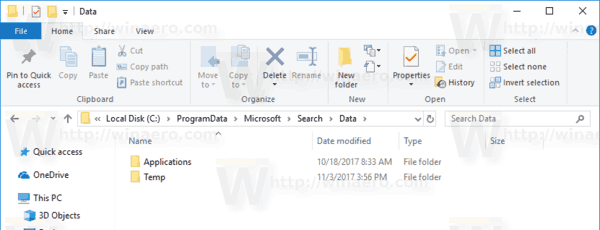
Če želite spremeniti lokacijo indeksa iskanja v sistemu Windows 10, naredite naslednje.
- Odprite klasiko Nadzorna plošča app.
- V iskalno polje v zgornjem desnem kotu vnesite "Indeksiranje".

- Na seznamu kliknite "Možnosti indeksiranja".
 Odpre se naslednje okno:
Odpre se naslednje okno:
- Kliknite na Napredno gumb.

- Na Nastavitve indeksa zavihek, kliknite na Izberite novo gumb pod Indeksna lokacija oddelek.

- Izberite novo mapo in kliknite gumb V redu. Windows 10 bo ustvaril strukturo imenika Search\Data pod novo lokacijo in tam shranil indeks iskanja.
S prilagoditvijo registra je mogoče spremeniti lokacijo indeksa iskanja. Poglejmo, kako je to mogoče storiti. Morate biti prijavljeni z administrativni račun nadaljevati.
Spremenite lokacijo indeksa iskanja s prilagoditvijo registra
- Odprite Aplikacija za urejevalnik registra.
- Pojdite na naslednji registrski ključ.
HKEY_LOCAL_MACHINE\SOFTWARE\Microsoft\Windows Search
Oglejte si, kako odpreti registrski ključ z enim klikom.

- Na desni spremenite vrednost niza (REG_SZ) "DataDirectory". Podatke o vrednosti nastavite na mapo, v katero želite shraniti iskalni indeks. Dodajte \Search\Data\ na pot, ki ste jo vnesli.
Na primer, če je vaša nova pot C:\SearchIndex, morajo biti podatki vrednosti C:\SearchIndex\Search\Data\.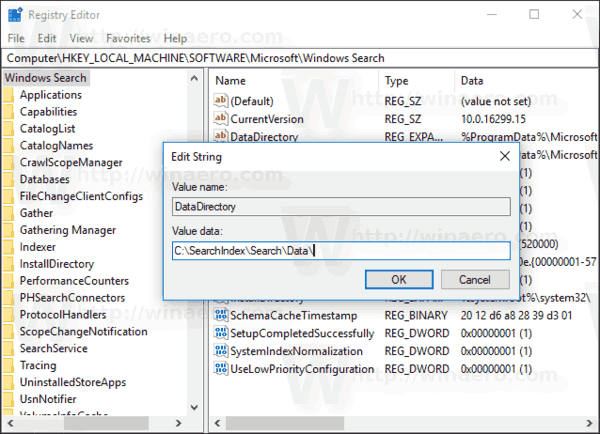
- Znova zaženite storitev Windows Search.
To je to.


